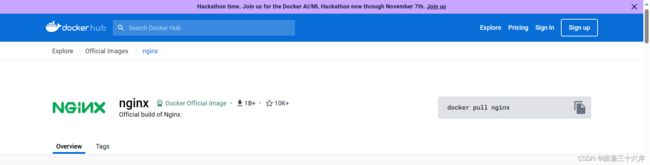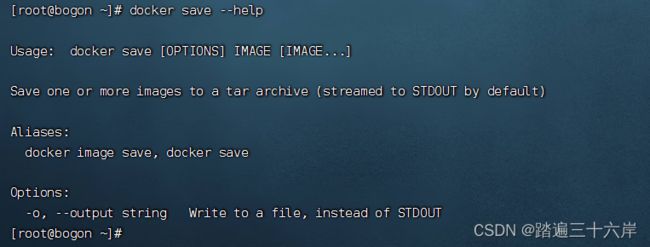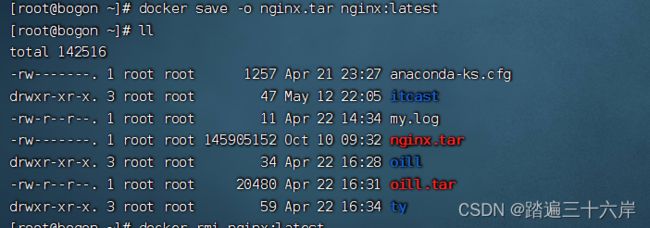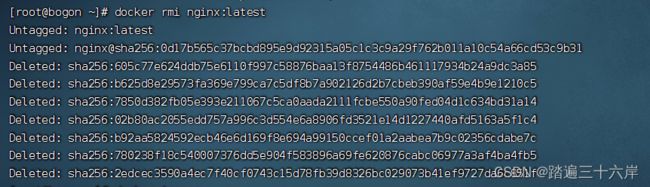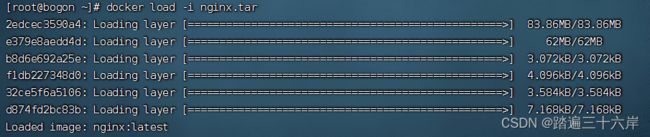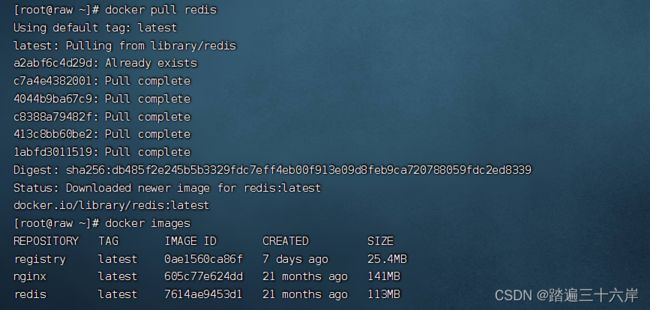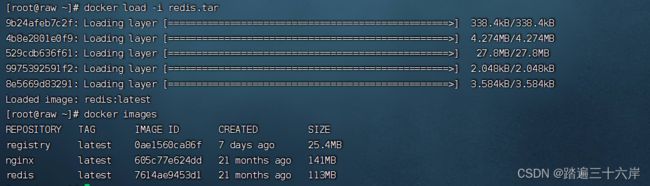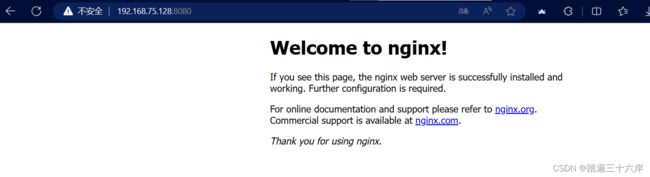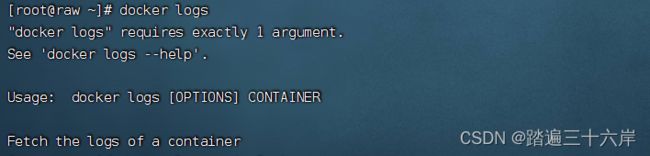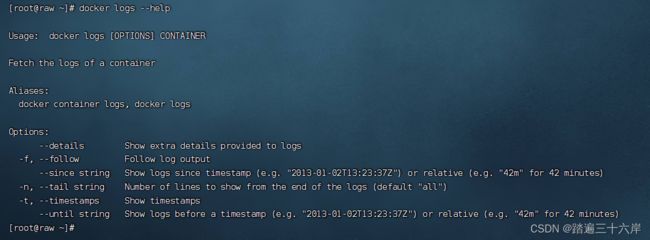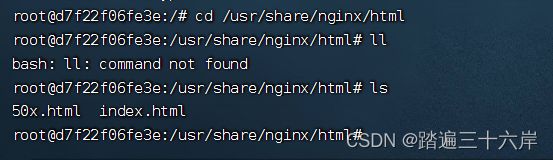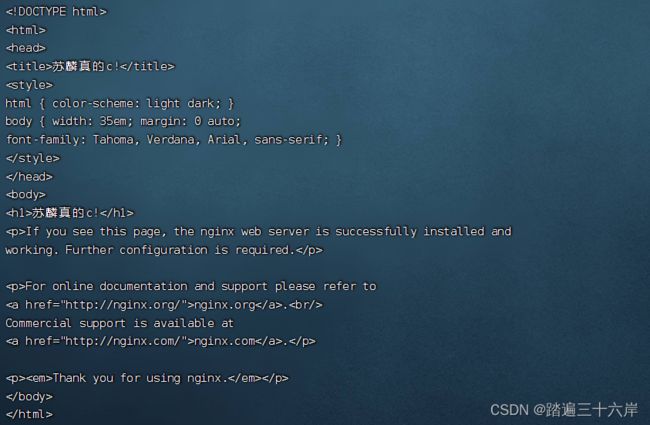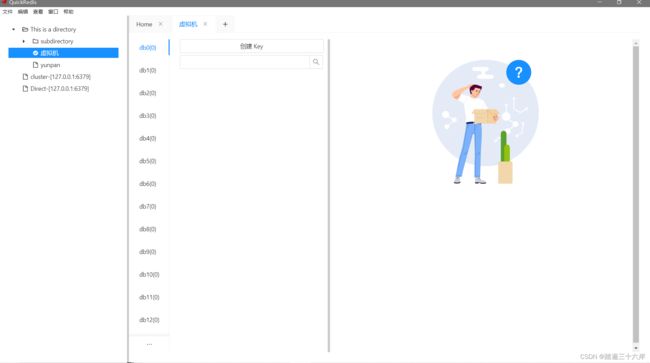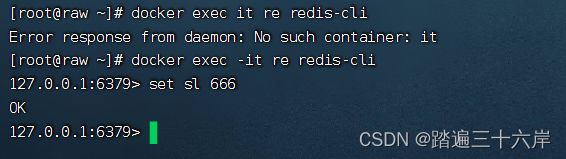Docker镜像容器简单案例
我们安装完Docker之后就可以练习了.
镜像
案例1-拉取、查看镜像
1)首先去镜像仓库搜索nginx镜像,比如 : Docker Hub Container Image Library | App Containerization
搜索我们想要拉取的镜像 , 例如: nginx
复制命令:
docker pull nginx输入命令:
docker pull nginx默认情况是最新版本 docker pull nginx:latest , 也可以拉取自己想要的版本, 例如 : docker pull nginx:5.7
通过命令:docker images 查看拉取到的镜像
docker images案例2-保存、导入镜像
需求:利用docker save将nginx镜像导出磁盘,然后再通过load加载回来
1)利用docker xx --help命令查看docker save和docker load的语法
例如,查看save命令用法,可以输入命令:
docker save --help命令格式:
docker save -o [保存的目标文件名称] [镜像名称]
2)使用docker save导出镜像到磁盘
运行命令:
docker save -o nginx.tar nginx:latest结果如图:
3)使用docker load加载镜像
先删除本地的nginx镜像:
docker rmi nginx:latest然后运行命令,加载本地文件:
docker load -i nginx.tar结果:
练习
需求:去DockerHub搜索并拉取一个Redis镜像
目标:
1)去DockerHub搜索Redis镜像
2)查看Redis镜像的名称和版本
3)利用docker pull命令拉取镜像
4)利用docker save命令将 redis:latest打包为一个redis.tar包
5)利用docker rmi 删除本地的redis:latest
6)利用docker load 重新加载 redis.tar文件
容器
案例-创建并运行一个容器
创建并运行nginx容器的命令:
docker run --name containerName -p 80:80 -d nginx
命令解读:
- docker run :创建并运行一个容器
- --name : 给容器起一个名字,比如叫做mn
- -p :将宿主机端口与容器端口映射,冒号左侧是宿主机端口,右侧是容器端口
- -d:后台运行容器
- nginx:镜像名称,例如nginx:latest
这里的 -p 参数,是将容器端口映射到宿主机端口。
默认情况下,容器是隔离环境,我们直接访问宿主机的80端口,肯定访问不到容器中的nginx。
现在,将容器的80与宿主机的80关联起来,当我们访问宿主机的80端口时,就会被映射到容器的80,这 样就能访问到nginx了:
演示:
创建并运行nginx
docker run --name nginxDocker -p 8080:80 -d nginx:latest
查看所有容器和运行状态
docker ps打开浏览器输入(虚拟器ip地址:端口号)
查看日志:
这里查看日志需要一个查看的内容, 我们输入我们运行时起的名称 例如 : nginxDocker
我们可以看到日志中有一次GET请求
我们刷新一下页面再次查看日志中有两次请求.
在docker logs 中有一个参数 -f 跟踪日志
ctrl + c 结束跟踪日志.
案例-进入容器,修改文件
需求:进入Nginx容器,修改HTML文件内容,添加“苏麟梦想之地字节跳动”
提示:进入容器要用到docker exec命令。
步骤:
1)进入容器。进入我们刚刚创建的nginx容器的命令为:
docker exec -it nginxDocker bash
命令解读:
- docker exec :进入容器内部,执行一个命令
- -it : 给当前进入的容器创建一个标准输入、输出终端,允许我们与容器交互
- nginxDocker :要进入的容器的名称
- bash:进入容器后执行的命令,bash是一个linux终端交互命令
2)进入nginx的HTML所在目录 /usr/share/nginx/html 容器内部会模拟一个独立的Linux文件系统,看起来如同一个linux服务器一样:
nginx的环境、配置、运行文件全部都在这个文件系统中,包括我们要修改的html文件。 查看DockerHub网站中的nginx页面,可以知道nginx的html目录位置在 /usr/share/nginx/html 我们执行命令,进入该目录:
cd /usr/share/nginx/html
我们查看一下index.html
3)修改index.html的内容
容器内没有vi命令,无法直接修改,我们用下面的命令来修改:
sed -i -e 's#Welcome to nginx#苏麟真的c#g' index.htmlsed -i -e 's###g' index.html 小结
docker run命令的常见参数有哪些?
- --name:指定容器名称
- -p:指定端口映射
- -d:让容器后台运行
查看容器日志的命令:
- docker logs
- 添加 -f 参数可以持续查看日志
查看容器状态:
- docker ps
- docker ps -a 查看所有容器,包括已经停止的
练习
需求:去DockerHub搜索并拉取一个Redis镜像并运行,切支持数据持久化
目标:
1)去DockerHub搜索并拉取一个Redis镜像
2)查看Redis帮助信息
3)利用docker run命令运行容器
拉取代码
docker pull redis运行容器
docker run --name rs -p 6379:6379 -d redis redis-server --save 60 1 --loglevel warning用redis可视化工具连接虚拟机redis
进入redis并存储key
docker exec -it re redis-cli查看存储的key
这期就到这里!